/https://www.ilsoftware.it/app/uploads/2023/05/img_15359.jpg)
Tenere a portata di mano un power bank ossia un caricabatterie portatile è sicuramente una buona idea, soprattutto quando ci si fosse dimenticati di ricaricare lo smartphone e ci si dovesse allontanare per diverse ore da casa o dall’ufficio trovandosi distanti da qualunque presa elettrica a muro. Allo stesso modo, per chi viaggia in macchina, è importante dotarsi almeno di un caricabatterie da auto (Caricabatterie auto USB: quale scegliere?) così da approfittare dello spostamento con la propria vettura per ricaricare la batteria del telefono.
Ma quali sono le accortezze e gli strumenti più utili che aiutano a risparmiare batteria su Android migliorando l’autonomia dello smartphone?
In questo articolo cerchiamo di mettere a fuoco i suggerimenti e le “best practice” che permettono di prolungare la durata della batteria dei propri dispositivi mobili.
Disattivare connessione dati, WiFi, GPS e Bluetooth quando non in uso
Una delle operazioni che offrono risultati più efficaci quando si parla di risparmio batteria consiste nella disattivazione della connessione dati, del modulo WiFi, del GPS e di Bluetooth.
Gran parte dei possessori di un dispositivo Android non si curano affatto di quali moduli di comunicazione sono attivi: tenendoli tutti abilitati, la batteria si scaricherà molto più velocemente.
Non ha senso, quindi, mantenere sempre attivo il WiFi quando ci sposta per svago o per lavoro: Android andrà continuamente alla ricerca di eventuali reti disponibili nelle vicinanze con un’attività di scansione che porta a consumare molta energia e che è quindi deleteria in termini di durata della batteria stessa.
Allo stesso modo, perché tenere attiva la connessione dati quando lo smartphone è connesso alla rete di casa o dell’azienda?
In generale la connettività 3G e 4G tende a consumare più batteria rispetto al WiFi quando si inviano e ricevono dati. Il WiFi, invece, impatta allo stesso modo sulla batteria anche in idle ossia quando non vi sono trasferimenti dati in corso. Con lo smartphone in stand-by, invece, l’assorbimento energetico del modulo WiFi può addirittura superare quello della connessione dati.
E se Bluetooth dovrebbe essere attivato solo quando strettamente necessario (ad esempio per collegarsi agli auricolari wireless oppure all’impianto stereo della macchina), la funzionalità per la geolocalizzazione del dispositivo dovrebbe essere mantenuta su Basso consumo per la maggior parte del tempo.
Così facendo, il modulo GPS verrà disattivato e la posizione geografica del dispositivo verrà stimata solamente usando gli SSID delle reti WiFi limitrofe e gli identificativi delle celle della telefonia mobile.
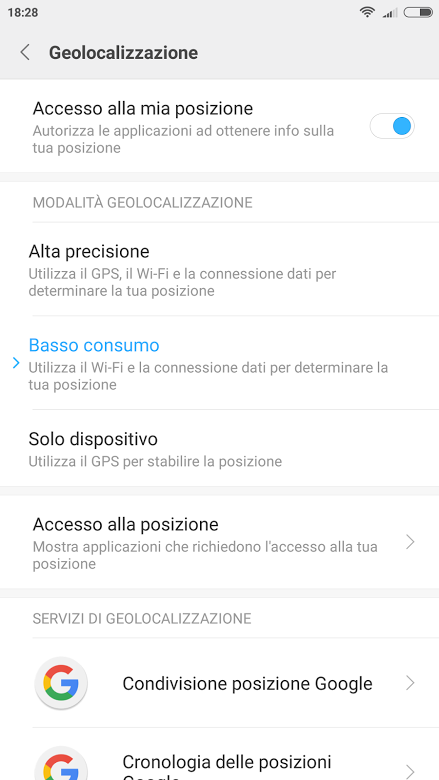
Ovviamente, l’Alta precisione potrà e dovrà essere riabilitata ogniqualvolta si utilizzasse un’app Android che deve necessariamente conoscere la posizione istantanea del dispositivo (si pensi ad esempio a Waze o Google Maps: Confronto Google Maps Waze: differenze tra i due navigatori).
L’attivazione del GPS si effettua non soltanto dalla sezione Geolocalizzazione delle impostazioni ma, molto più velocemente, anche dall’area delle notifiche.
Per sapere quale modulo di comunicazione è più famelico di batteria, suggeriamo la lettura dell’articolo Consuma più batteria WiFi, 3G, 4G o Bluetooth?.
Intervenire sulla luminosità dello schermo e sulle singole impostazioni legate a vibrazione e suoni
Uno dei modi migliori per il risparmio batteria sui device Android così come con qualunque altro dispositivo, consiste nel regolare in maniera adeguata la luminosità dello schermo.
Display di grandi dimensioni e con risoluzioni elevate sono i primi responsabili di consumi energetici particolarmente marcati.
Accedendo alla sezione Schermo o Display quindi toccando la voce Luminosità si potrà regolare questo parametro optando eventualmente per Luminosità automatica.
In quest’ultimo caso, la luminosità dello schermo sarà regolata sulla base delle informazioni provenienti dal sensore di luce ambientale; diversamente, la luminosità dello schermo resterà costante.
Vale la pena controllare ed eventualmente ridurre il tempo in cui il display rimane acceso in caso di inutilizzo del dispositivo mobile (Sospensione).
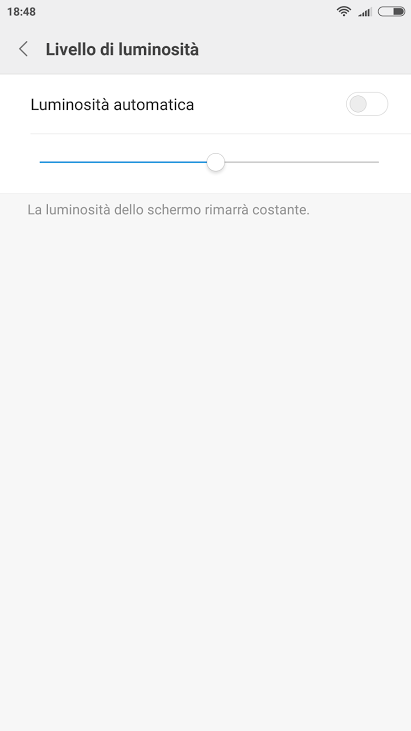
Tranne sporadiche eccezioni, anche quando ci si trova in ambienti molto luminosi, illuminati dalla luce solare, non si dovrebbe mai impostare la luminosità del display oltre il 50%.
Consigliamo di non trascurare mai le impostazioni relative a Suoni & vibrazione: il motorino integrato negli smartphone che si occupa di far vibrare il dispositivo consuma anch’esso batteria. Soprattutto se si ritenessero fastidiosi questi comportamenti dello smartphone (peraltro attivati in modo predefinito), è ragionevole disattivare la vibrazione alla pressione dei tasti e i vari suoni riprodotti da Android quando si preme il tastierino, i vari pulsanti o si blocca lo schermo.
Suggeriamo anche di disattivare la vibrazione del telefono alla ricezione delle chiamate limitandola alla sola modalità silenziosa.
Scelte del genere, operate all’interno delle varie app, aiutano ad arrivare a sera ancora con la batteria piuttosto carica.
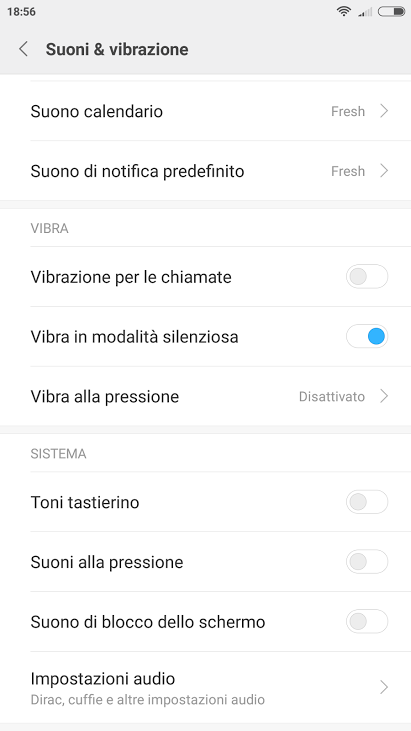
Attenzione alle app Android in esecuzione
Le app in esecuzione, soprattutto quelle che restano caricate in background, sono le principali responsabili del consumo della batteria.
La sezione Batteria delle impostazioni di Android consente di farsi un’idea di quali applicazioni hanno maggiore appetito in termini energetici.
Le informazioni qui riportate, però, possono non essere sufficienti per determinare quali app sono più “pesanti”: alcune di esse sono solite risvegliare spesso il processore o comunque attivarsi di frequente, anche quando lo schermo è spento.
Il wakelocking (situazione in cui le risorse disponibili vengono usate o comunque richiamate da un’app) può essere parziale, quando lo schermo è spento (ad esempio durante le operazioni di sincronizzazione dei dati); window, allorquando il display venisse mantenuto acceso; completo, quando lo schermo fosse mantenuto costantemente acceso in modo forzoso.
Fortunatamente con l’arrivo di Android 6.0 Marshmallow, Google ha introdotto Doze, una funzionalità di sistema che lavora in automatico e si incarica, in maniera del tutto trasparente, di far scendere i consumi energetici e, parallelamente, aumentare la durata della batteria.
Il meccanismo, che è stato migliorato in Android 7 Nougat e in Android 8 Oreo, rileva quando il dispositivo è davvero inutilizzato (ad esempio perché appoggiato su una superficie orizzontale quale può essere un tavolo) e provvede a “congelare” tutti i processi potenzialmente superflui, mantenendo attivi solamente quelli di sistema.
Con Android 8 Oreo in particolare, Google ha investito ancora sul risparmio della batteria introducendo Android Vitals.
Per assicurarsi che Doze sia attivato, basta portarsi nelle impostazioni di Android, quindi selezionare Batteria, Ottimizzazione batteria.
Dal menu a tendina, si dovrà selezionare Tutte le app quindi accertarsi che le varie applicazioni siano impostate su Uso della batteria ottimizzato.
Sempre dal menu Batteria, soprattutto quando l’autonomia della batteria si fosse ormai ridotta ai minimi termini, suggeriamo di selezionare la voce Risparmio batteria.
Questa funzione, che si occupa di limitare in maniera stringente tutte le funzionalità che possono avere un impatto negativo sulla durata della batteria, può essere attivata anche in modo automatico, ad esempio quando l’autonomia scende sotto il 15%.
Quando Android si trova nella modalità Risparmio batteria, la sincronizzazione dei dati effettuata periodicamente dalle app e nell’ambito dei vari account configurati sul dispositivo mobile non funzionerà. Inoltre, potrebbero non arrivare più, automaticamente, le notifiche da parte delle app, comprese quelle di messaggistica.
Alcuni produttori di dispositivi mobili integrano, nella loro versione personalizzata di Android, un meccanismo “proprietario” per la gestione della batteria e l’ottimizzazione delle app in esecuzione.
In alcuni casi, proprio nel tentativo di estremizzare l’autonomia della batteria, lo smartphone tenderà a limitare – per default – tutte le attività in background.
Se ci si accorgesse di non ricevere le notifiche da parte delle app in uso (specialmente quelle di messaggistica istantanea), si dovrà accedere alle impostazioni e regolare l’utilizzo della batteria da parte delle singole app.
Ad ogni modo dalla schermata Batteria è possibile visualizzare un grafico che riassume come si è svolta, nel corso del tempo, la scarica della batteria e – nella parte inferiore – quali app Android hanno consumato maggiormente la batteria.
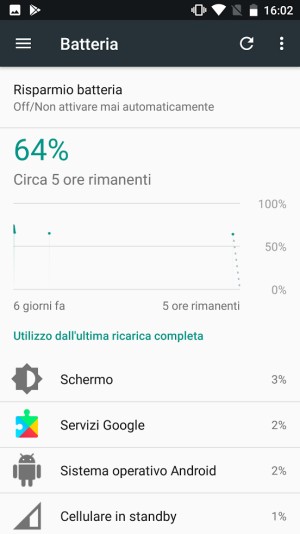
Ciò che molti utenti non realizzano è che toccando il grafico, si accederà a una seconda “vista” che mostra per quanto tempo lo smartphone risulta attivo, anche a seguito di attività di wakelocking.
Quanto indicato graficamente è chiaro: le barre mostrano quando ogni “sottomodulo” risulta abilitato.
L’indicatore Attivo suggerisce quando lo smartphone è stato risvegliato da uno stato “dormiente” ed è ciò a cui è bene porre maggiore attenzione. Quando lo schermo del dispositivo Android è spento, infatti, la “larghezza” delle barre nella sezione Attivo dovrebbe essere minima. Diversamente, significa che qualche app sveglia lo smartphone anche a display spento e compie delle operazioni automaticamente contribuendo a consumare batteria.
Quando lo schermo risulta acceso (ed è facile verificarlo osservando le barre in corrispondenza della voce Schermo acceso), le barre della sezione Attivo dovrebbero risultare sostanzialmente sovrapponibili a quelle mostrate in corrispondenza della voce Schermo attivo.
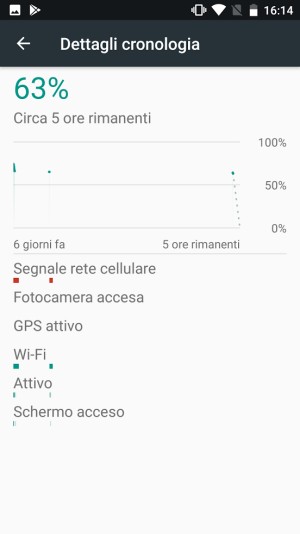
Applicazioni come Facebook, Snapchat, Google Maps, Instagram, Facebook Messenger, Netflix e Skype impattano in maniera incisiva sui consumi energetici. È quindi bene non installare mai troppe app e, soprattutto, limitarsi a quelle che si utilizzano realmente.
L’applicazione gratuita AccuBattery permette di scoprire quali app consumano di più le risorse del dispositivo mobile Android e fornisce un resoconto molto dettagliato sulle procedure di scarica e ricarica: Batteria Android: quanto dura e come verificarne lo stato di salute.
Da evitare come la peste Clean Master e le app della sua stessa categoria: esse non permettono affatto di velocizzare il dispositivo Android e anzi mettono in evidenza uno spiccato appetito in termini energetici a causa del continuo richiamo di messaggi pubblicitari: Clean Master: utile o inutile?.
Android utilizza l’apposito driver LMK (Low Memory Killer) che si occupa di decidere quali processi devono essere rimossi dalla RAM per liberare spazio prezioso: a partire da Android 5.0 Lollipop, quindi, non è proprio necessario chiudere manualmente le app perché è il sistema operativo che si incarica della loro gestione (vedere anche Quanta RAM deve avere uno smartphone?).
Suggeriamo anche la lettura dell’articolo App che consumano batteria, dati, spazio e RAM.
L’app Greenify consente di stabilire nel dettaglio quali applicazioni vengono mantenute in background e quali potrebbero contribuire a rallentare il dispositivo in maniera incisiva. I risultati più precisi e attendibili, però, si ottengono solo se il dispositivo mobile fosse stato sottoposto a rooting.
Per utilizzare Doze e Greenify, quindi, uno dei modi migliori potrebbe essere quello di aggiornare Android installando una ROM compatibile, soprattutto se il produttore non supportasse più il device in uso e non rilasciasse da tempo alcun aggiornamento ufficiale: Aggiornamento Android, come effettuarlo quando sembra impossibile.
Va comunque tenuto presente che “congelare” le app di messaggistica con Greenify generalmente porta ad “effetti indesiderati”: non si riceveranno più le notifiche in tempo reale ma soltanto quando l’app verrà aperta manualmente. Per questo motivo, Greenify consente di accedere alla funzionalità GCM (Google Cloud Messaging) per il ripristino automatico dell’applicazione nel momento in cui dovesse arrivare un messaggio.
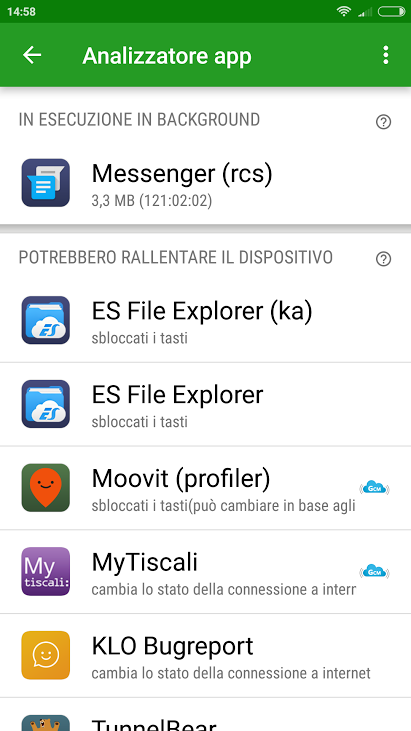
Dopo aver installato Greenify, toccando il pulsante “+”, è possibile ottenere un’indicazione delle app mantenute in esecuzione e di quelle che potrebbero rallentare il dispositivo e ridurre l’autonomia della batteria.
Per approfondire l’utilizzo di Greenify, suggeriamo la lettura dell’articolo Quali app consumano batteria su Android?.
Nell’articolo Versioni leggere delle app Android più famose e utilizzate abbiamo presentato le versioni Lite delle applicazioni che consumano molta batteria e che sono spesso presenti sugli smartphone degli utenti.
Errori da evitare per non assistere a un crollo verticale della durata della batteria
Ci sono poi tutta una serie di “attenzioni operative”, da applicare ogni giorno, che aiutano a conservare la batteria dello smartphone Android in salute.
Nell’articolo Caricare la batteria del cellulare: gli errori da evitare per farla durare di più, abbiamo visto quant’è importante non lasciare mai scaricare la batteria completamente, caricarla il giusto quando si prevede di non usare più – per un po’ di tempo – lo smartphone, evitare preferibilmente le ricariche complete, controllare la temperatura della batteria ed essere consapevoli sui pro e i contro della ricarica veloce.
Il risparmio batteria passa anche per il risparmio di traffico dati
Scaricare quantità importanti di dati, soprattutto in background, contribuisce a ridurre l’autonomia della batteria: utilizzando Chrome è eventualmente possibile attivare la funzionalità Risparmio dati (che consente anche di tenere più lontane le soglie dati degli operatori di telefonia mobile…).
Quando Risparmio dati è abilitata in Chrome, il browser di Google nella versione per Android comprime le pagine richieste dall’utente prima che esse vengano inviate al dispositivo. Le pagine HTTPS, però, non possono essere compresse: visitando siti web HTTPS, quindi, non si potrà risparmiare alcunché e i benefici che si ottengono oggi sono quindi molto più contenuti rispetto al passato vista l’ampia diffusione di contenuti distruibuti usando il protocollo HTTPS.
La funzionalità Risparmio dati di Chrome è comunque gestibile avviando l’app, toccando i tre puntini in colonna, Impostazioni quindi selezionando Risparmio dati.
Per risparmiare traffico dati e soprattutto limitare la libertà di manovra delle app Android in esecuzione in background è possibile ricorrere a Google Datally: Come risparmiare giga con il nuovo Google Datally.
Attenzione al surriscaldamento del telefono e alle modalità con cui si ricarica la batteria e la si conserva
Il calore è il principale nemico per la corretta conservazione della batteria. La sua temperatura interna non dovrebbe superare i 35-38 °C per non avere problemi e per non ridurne la vita.
Un’app Android come Droid Hardware Info aiuta a controllare la temperatura della batteria: dopo averlo avviato basta fare clic sulla scheda Batteria.
Nell’articolo Caricare la batteria del cellulare: gli errori da evitare per farla durare di più abbiamo visto le attenzioni più utili ed efficaci per assicurarsi che la batteria resti sempre pimpante e garantisca un’autonomia sufficiente.
/https://www.ilsoftware.it/app/uploads/2023/11/4-106.jpg)
/https://www.ilsoftware.it/app/uploads/2025/03/35.jpg)
/https://www.ilsoftware.it/app/uploads/2024/08/2-10.jpg)
/https://www.ilsoftware.it/app/uploads/2024/11/4-2.jpg)